 หมายเลข : NEKORISU-20230823-NR-01
หมายเลข : NEKORISU-20230823-NR-01
ราสเบอร์รี่ Pi 4B/3B/3B+/2B
ราส พี-![]() n
n
การจัดการพลังงาน / RTC (นาฬิกาเรียลไทม์)
คู่มือผู้ใช้ Rev4.0 การจัดการพลังงาน
การจัดการพลังงาน
ตัวควบคุมพลังงาน
การเชื่อมต่ออะแดปเตอร์ AC กับแจ็ค DC
RTC (นาฬิกาเวลาจริง)
บทที่ 1 บทนำ
วิธีการใช้งาน วิธีการตั้งค่า และคำถามที่พบบ่อย มีการอธิบายการใช้ “Ras p-On” อย่างถูกต้องในคู่มือนี้ โปรดอ่านข้อความนี้เพื่อให้ “Ras p-On” ทำงานได้ดีและใช้งานได้อย่างปลอดภัยอย่างแน่นอน
“ราสพอน” คืออะไร
“Ras p-On” เป็นบอร์ดเสริมที่เพิ่ม 3 ฟังก์ชั่นให้กับ Raspberry Pi
- การควบคุมสวิตช์ไฟเป็นส่วนเสริม
Raspberry Pi ไม่มีสวิตช์ไฟ ดังนั้นจึงจำเป็นต้องเสียบ/ถอดปลั๊กเพื่อเปิด/ปิดเครื่อง
“Ras p-On” เพิ่มสวิตช์เปิดปิดให้กับ Raspberry Pi・ การกดสวิตช์เปิดปิดบูท Raspberry Pi
・ Raspberry Pi ปิดเครื่องอย่างปลอดภัยหลังจากกดสวิตช์เปิดปิดและดำเนินการคำสั่งปิดเครื่อง
・ เปิดใช้งานการปิดระบบแบบบังคับ
ดังนั้น Ras p-On จึงทำให้ง่ายต่อการจัดการ Raspberry Pi เช่นเดียวกับพีซี ฟังก์ชั่นสวิตช์เปิดปิดของ "Ras p-On" ทำงานร่วมกับซอฟต์แวร์เฉพาะ
คำสั่งปิดเครื่องจะได้รับแจ้งไปยัง OS เมื่อกดสวิตช์เปิดปิด
แหล่งจ่ายไฟจะถูกปิดอย่างปลอดภัยหลังจากกระบวนการปิดเครื่องเสร็จสิ้นและได้รับการแจ้งเตือน
ซอฟต์แวร์เพื่อทำหน้าที่เหล่านี้จะถูกดำเนินการเป็นบริการ
(การทำงานของ Raspberry Pi จะไม่ได้รับผลกระทบเนื่องจากซอฟต์แวร์ทำงานในเบื้องหลัง)
ซอฟต์แวร์ที่จำเป็นสามารถติดตั้งได้โดยผู้เฉพาะ ผู้ติดตั้ง คำเตือน) แหล่งจ่ายไฟจะปิดโดยอัตโนมัติในเวลาประมาณ 30 วินาที เว้นแต่จะติดตั้งซอฟต์แวร์เฉพาะไว้
คำเตือน) แหล่งจ่ายไฟจะปิดโดยอัตโนมัติในเวลาประมาณ 30 วินาที เว้นแต่จะติดตั้งซอฟต์แวร์เฉพาะไว้ - ตัวควบคุมแหล่งจ่ายไฟเป็นส่วนเสริม
แนะนำให้ใช้ 5.1V/2.5A เนื่องจากแหล่งจ่ายไฟของ Raspberry Pi และปลั๊กเป็นแบบ micro-USB (USB Type-C@Raspberry Pi 4B)
อะแดปเตอร์จ่ายไฟแทบจะเป็นของแท้เท่านั้น และจำเป็นต้องได้รับการดูแลเอาใจใส่เป็นอย่างมาก อีกทั้งปลั๊ก USB ก็ขาดง่ายขณะใช้งานซ้ำๆ
DC Jack ใช้งานง่ายเป็นปลั๊กไฟบน "Ras p-On" ดังนั้นจึงสามารถใช้อะแดปเตอร์ AC ชนิดต่างๆ ที่มีจำหน่ายทั่วไปได้ สามารถใช้อะแดปเตอร์ AC ตั้งแต่ 6V ถึง 25V โดยไม่จำกัดเอาต์พุตของอะแดปเตอร์ AC ไว้ที่ 5.1V เนื่องจากมีการติดตั้งตัวควบคุมในวงจรจ่ายไฟ ซึ่งทำให้การจ่ายไฟให้กับ Raspberry Pi อยู่ที่ 5.1V เสมออย่างแน่นอน
สามารถใช้อะแดปเตอร์ AC ตั้งแต่ 6V ถึง 25V โดยไม่จำกัดเอาต์พุตของอะแดปเตอร์ AC ไว้ที่ 5.1V เนื่องจากมีการติดตั้งตัวควบคุมในวงจรจ่ายไฟ ซึ่งทำให้การจ่ายไฟให้กับ Raspberry Pi อยู่ที่ 5.1V เสมออย่างแน่นอน
สามารถใช้อะแดปเตอร์ AC แบบมือถือหรือหาซื้อได้ง่ายในราคาประหยัด
(*โปรดดู “ข้อควรระวังในการจัดการแหล่งจ่ายไฟ” ท้ายเอกสารนี้ (แนะนำให้ใช้อะแดปเตอร์ AC มากกว่า 3A เพื่อให้ Raspberry Pi ทำงานได้ดี) - RTC (นาฬิกาเรียลไทม์) เป็นส่วนเสริม Raspberry Pi ไม่มีแบตเตอรี่นาฬิกาสำรอง (นาฬิกาเรียลไทม์) ดังนั้นนาฬิกาจะเสียเวลาหลังจากตัดไฟ
ดังนั้นจึงมีการติดตั้งแบตเตอรี่สำรองแบบเหรียญ RTC (นาฬิกาเรียลไทม์)
ดังนั้นจึงรักษาเวลาที่เหมาะสมเสมอแม้ว่าแหล่งจ่ายไฟของ Raspberry Pi จะถูกตัดออกก็ตาม
บทที่ 2 การตั้งค่า
หากต้องการตั้งค่า “Ras p-On” ให้ทำตามขั้นตอนเหล่านี้
- เตรียมราสเบอร์รี่ Pi
เวอร์ชันของ Raspberry Pi ที่เปิดใช้งานได้คือ Raspberry Pi 4 model B (8GB, 4GB, 2GB), Raspbery Pi 3 modelB / B+ หรือ Raspberry Pi 2 model B.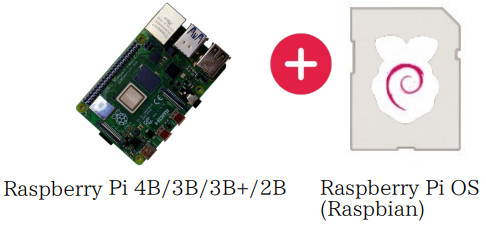 ติดตั้ง Raspberry Pi OS (Raspbian) ในการ์ด SD เพื่อให้ทำงานได้อย่างถูกต้อง
ติดตั้ง Raspberry Pi OS (Raspbian) ในการ์ด SD เพื่อให้ทำงานได้อย่างถูกต้อง
※ โปรแกรมติดตั้งสำหรับ “Ras p-On” สามารถใช้ได้กับ Raspberry Pi OS (Raspbian) เท่านั้น
※ OS ยกเว้น Raspberry Pi OS (Raspbian) ก็สามารถทำงานได้เช่นกัน แม้ว่าจะไม่สามารถตั้งค่าซอฟต์แวร์โดยตัวติดตั้งได้ จำเป็นต้องตั้งค่าด้วยตนเองเมื่อใช้ระบบปฏิบัติการอื่น
※ ตรวจสอบเอกสารข้อมูลเกี่ยวกับการปฏิบัติงานที่ยืนยันแล้ว - แนบสเปเซอร์ที่มาพร้อมกับ Raspberry Pi
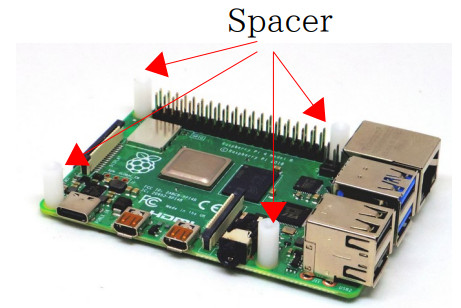 ติดสเปเซอร์ที่รวมอยู่ในแพ็คเกจ "Ras p-On" ที่มุมทั้งสี่ของ Raspberry Pi ขันสกรูจากด้านหลังกระดาน
ติดสเปเซอร์ที่รวมอยู่ในแพ็คเกจ "Ras p-On" ที่มุมทั้งสี่ของ Raspberry Pi ขันสกรูจากด้านหลังกระดาน - เชื่อมต่อ “ราสพอน”
เชื่อมต่อ “Ras p-On” กับ Raspberry Pi
ปรับส่วนหัวของพิน 40 พินเข้าหากัน ติดด้วยความระมัดระวังไม่ให้โค้งงอ
ใส่ส่วนหัวของหมุดให้ลึก แล้วขันสกรูที่ให้มาทั้งสี่มุม
- มีสวิตช์ DIP ON
ตั้งค่าสวิตช์ DIP ทั้งสองเป็นเปิด เพื่อไม่ให้ปิดระหว่างการติดตั้งซอฟต์แวร์
ตั้งสวิตช์ DIP ทั้งสองตัวไปที่ ON ดังที่แสดงในภาพด้านขวา ※ โปรดดูเอกสารข้อมูลสำหรับรายละเอียดเพิ่มเติมเกี่ยวกับการตั้งค่าสวิตช์ DIP
※ โปรดดูเอกสารข้อมูลสำหรับรายละเอียดเพิ่มเติมเกี่ยวกับการตั้งค่าสวิตช์ DIP - เชื่อมต่ออุปกรณ์ต่อพ่วง

・ เชื่อมต่อจอแสดงผล คีย์บอร์ด และเมาส์ ไม่จำเป็นต้องตั้งค่าด้วยรีโมทคอนโทรลผ่านการเชื่อมต่อ SSH
・ เชื่อมต่อ LAN การเชื่อมต่อ WiFi สามารถใช้กับ Raspberry Pi 4B / 3B / 3B+ ได้
จำเป็นต้องมีการเชื่อมต่ออินเทอร์เน็ตในการติดตั้งซอฟต์แวร์
*โปรดดูภาคผนวกท้ายคู่มือนี้สำหรับขั้นตอนการตั้งค่าโดยไม่ต้องเชื่อมต่ออินเทอร์เน็ต - เชื่อมต่ออะแดปเตอร์ AC และเปิดเครื่อง
・ เชื่อมต่อแจ็ค DC ของอะแดปเตอร์ AC เสียบอะแดปเตอร์ AC เข้ากับเต้ารับ
・ กดสวิตช์ไฟ
・ ไฟ LED สีเขียวของแหล่งจ่ายไฟเปิดขึ้นและ Raspberry Pi เริ่มทำงาน - ติดตั้งซอฟต์แวร์
เปิดใช้งาน Terminal และดำเนินการคำสั่งต่อไปนี้และติดตั้งซอฟต์แวร์หลังจากบู๊ต Raspberry Pi
(สามารถติดตั้งซอฟต์แวร์ผ่าน SSH ด้วยรีโมทคอนโทรล)
※ อย่าใส่ความคิดเห็นที่เป็นข้อความสีเขียว
#สร้างโฟลเดอร์งาน
mkdir raspon ซีดี raspon
#ดาวน์โหลดตัวติดตั้งและขยายขนาด
วเก็ต http://www.nekorisuembd.com/download/raspon-installer.tar.gztarxzpvfasponinstaller.tar.gz
#ดำเนินการติดตั้ง
อัปเดต sudo apt-get sudo ./install.sh - รีเซ็ตสวิตช์ DIP
รีเซ็ตสวิตช์ DIP ไปที่ตำแหน่งเดิมจากที่เปลี่ยนแปลงในขั้นตอน ④
ตั้งสวิตช์ DIP ทั้งสองตำแหน่งไปที่ OFF ดังที่แสดงในภาพด้านขวา “รัสปอน” พร้อมใช้!
“รัสปอน” พร้อมใช้!
รีบูท Raspberry Pi
บทที่ 3 การดำเนินงาน
- เปิด/ปิดเครื่อง เปิดเครื่อง
กดสวิตช์ไฟ
Raspberry Pi ได้รับการขับเคลื่อนและบูทขึ้น
· ปิด
ก. กดสวิตช์จ่ายไฟของ “Ras p-On”
มีการร้องขอการปิดระบบไปยังระบบปฏิบัติการ จากนั้นการปิดระบบจะดำเนินการโดยอัตโนมัติ
ปิดเครื่องหลังจากกระบวนการปิดเครื่องเสร็จสิ้น
B. ปิดเครื่องผ่านเมนูหรือตามคำสั่งของ Raspberry Pi
ปิดเครื่องโดยอัตโนมัติหลังจากที่ระบบตรวจพบว่าการปิดระบบเสร็จสิ้น
・ บังคับให้ปิดเครื่อง
คงสวิตช์เปิดปิดไว้เป็นเวลา 3 วินาที
ไฟฟ้าถูกบังคับให้ปิด
อ้างอิง)
ไฟ LED สีเขียวจะกะพริบขณะรอการปิดระบบให้เสร็จสิ้นเมื่อระบบตรวจพบการปิดระบบของ Raspberry Pi - วิธีการตั้งนาฬิกา
“Ras p-On” มีนาฬิกา (Real Time Clock) สำรองด้วยแบตเตอรี่
จึงรักษาเวลาที่เหมาะสมแม้ไฟของ Raspberry Pi จะปิดอยู่ก็ตาม ซอฟต์แวร์ที่ติดตั้งในการตั้งค่าจะอ่านเวลาที่ “Ras p-On” มี และตั้งค่าให้เป็นเวลาของระบบโดยอัตโนมัติ ดังนั้น Raspberry Pi จึงรักษาเวลาที่เหมาะสม
นอกจากนี้ซอฟต์แวร์ยังรับเวลาปัจจุบันจากเซิร์ฟเวอร์ NTP และแก้ไขเวลาที่สามารถเข้าถึงเซิร์ฟเวอร์ NTP บนอินเทอร์เน็ตในการบูต
นอกจากนี้ยังสามารถยืนยัน อัพเดต หรือตั้งเวลาปัจจุบันที่ “Ras p-On” ได้ โดยดำเนินการคำสั่งดังต่อไปนี้
# ยืนยันเวลาปัจจุบันของ "Ras p-On" sudo hwclock -r
# ตั้งเวลาปัจจุบันของ “Ras p-On” เป็นเวลาของระบบ sudo hwclock -s
# รับเวลาปัจจุบันจากเซิร์ฟเวอร์ NTP และเขียนลงใน “Ras p-On” sudo ntpdate xxxxxxxxxxx
(<—xxxxxxxx คือที่อยู่ของเซิร์ฟเวอร์ NTP) sudo hwclock -w # ตั้งเวลาปัจจุบันด้วยตนเองและเขียนลงใน “Ras p-On” sudo date -s “2018-09-01 12:00:00” sudo hwclock -w
ภาคผนวก
คำถามที่พบบ่อย
Q1 “Ras p-On” ปิดเครื่องทันทีแม้ว่าจะเปิดเครื่องอยู่ก็ตาม
A1 ซอฟต์แวร์เฉพาะสำหรับ “Ras p-On” ไม่ได้ติดตั้งอย่างถูกต้อง กรุณาติดตั้งตามขั้นตอนการตั้งค่าของคู่มือนี้
Q2 แหล่งจ่ายไฟจะถูกตัดระหว่างการติดตั้งเพื่ออัปเดตเวอร์ชันระบบปฏิบัติการ
A2 “Ras p-On” ไม่รู้จัก Raspberry Pi ที่กำลังติดตั้งระบบปฏิบัติการ จึงตัดแหล่งจ่ายไฟ โปรดตั้งค่าสวิตช์ DIP ทั้งสองเป็นเปิดในการติดตั้งระบบปฏิบัติการหรือก่อนที่ซอฟต์แวร์เฉพาะสำหรับ "Ras p-On" จะได้รับการติดตั้งอย่างสมบูรณ์
ไตรมาสที่ 3 “Ras p-On” ไม่สามารถปิดได้แม้ว่าจะกดสวิตช์จ่ายไฟลงหลังจากบูตทันที
A3 ไม่สามารถยอมรับการทำงานของสวิตช์จ่ายไฟได้เป็นเวลา 30 วินาทีหลังจากเปิดเครื่องทันทีเพื่อป้องกันการทำงานที่ผิดพลาด
ไตรมาสที่ 4 แหล่งจ่ายไฟจะไม่ตัดแม้จะปิดเครื่องแล้วก็ตาม
A4 สวิตช์ DIP ทั้งสองเปิดอยู่ กรุณาตั้งค่าปิดทั้งคู่
Q5 แหล่งจ่ายไฟดับและ Raspberry Pi ไม่รีบูตขณะรีบูต
A5 สามารถตัดแหล่งจ่ายไฟได้เมื่อรีบูตโดยมีเงื่อนไขว่ากระบวนการปิดระบบปฏิบัติการและรีบูตใช้เวลานาน กรุณาเปลี่ยนระยะเวลารอคอยของ “Ras p-On” โดยสวิตช์ DIP ในสถานการณ์เช่นนี้ (โปรดดูเอกสารข้อมูลสำหรับรายละเอียดเพิ่มเติมเกี่ยวกับการตั้งค่าสวิตช์ DIP) ระยะเวลารอสามารถเปลี่ยนแปลงได้โดยซอฟต์แวร์เฉพาะ ในกรณีที่แหล่งจ่ายไฟดับลงในการรีบูตเครื่อง แม้ว่าจะเปลี่ยนตำแหน่งของสวิตช์ DIP แล้วก็ตาม เปิดใช้งานการขยายเวลาได้สูงสุด 2 นาที โปรดดูเอกสารข้อมูลสำหรับรายละเอียดเพิ่มเติม
Q6 สามารถใช้อะแดปเตอร์ AC ชนิดใดได้บ้าง
A6 ยืนยันปริมาณเอาท์พุตtage กระแสไฟขาออกสูงสุดและรูปร่างของปลั๊ก *ปริมาณเอาท์พุทtage คือตั้งแต่ 6v ถึง 25V *กระแสไฟขาออกสูงสุดมากกว่า 2.5A. *รูปทรงของปลั๊กคือ 5.5 มม.(ภายนอก) – 2.1 มม.(ภายใน) แนะนำให้ใช้อะแดปเตอร์ AC มากกว่า 3A เพื่อการเพิ่มประสิทธิภาพสูงสุดของ Raspberry Pi 4B / 3B+ ออกแบบระบบให้ปล่อยความร้อนเพียงพอเมื่อใช้ AC Adapter มากกว่า 6V สำหรับรายละเอียดเพิ่มเติม โปรดดู “ข้อควรระวังในการจัดการแหล่งจ่ายไฟ” ที่ส่วนท้ายของเอกสารนี้
Q7 วงจรของ “Ras p-On” เกิดความร้อนสูงมาก
A7 ถ้าเสียงสูงtage มีการใช้อะแดปเตอร์ AC ซึ่งส่งผลให้สูญเสียความร้อนและวงจรต่อพ่วงของแหล่งจ่ายไฟเกิดความร้อน ช่วยคิดเรื่องการปล่อยความร้อนเช่นแผ่นระบายความร้อนด้วย ถ้าปริมาตรสูงtagใช้แหล่งจ่ายไฟ ฟังก์ชั่นการปิดระบบระบายความร้อนจะทำงานหากอุณหภูมิสูงขึ้นถึง 85 ℃ ด้วยความระมัดระวังในการเผา สำหรับรายละเอียดเพิ่มเติม โปรดดู “ข้อควรระวังในการจัดการแหล่งจ่ายไฟ” ที่ส่วนท้ายของเอกสารนี้
คำถามที่ 8 จำเป็นต้องใช้เนยเหรียญหรือไม่?
A8 “Ras p-On” มีเหรียญเนยสำหรับบอกเวลาของนาฬิกาแบบเรียลไทม์ ไม่จำเป็นต้องมีเนยเหรียญสำหรับการดำเนินการโดยไม่มีฟังก์ชันเรียลไทม์
Q9 สามารถเปลี่ยนเนยเหรียญได้หรือไม่?
A9 ใช่ โปรดแทนที่ด้วย “ลิเธียมเนย CR1220 ชนิดเหรียญ” ที่มีจำหน่ายทั่วไป
คำถามที่ 11 โปรดแสดงการถอนการติดตั้งซอฟต์แวร์เฉพาะ
A16 สามารถถอนการติดตั้งได้อย่างสมบูรณ์โดยใช้คำสั่งต่อไปนี้: sudo systemctl stop pwrctl.service sudo systemctl ปิดการใช้งาน pwrctl.service sudo systemctl stop rtcsetup.service sudo systemctl ปิดการใช้งาน rtcsetup.service sudo rm -r /usr/local/bin/raspon
Q12 มี GPIO ที่ถูกครอบครองบน “Ras p-On” หรือไม่?
A17 GPIO บน “Ras p-On” ถูกใช้เป็นค่าเริ่มต้นดังนี้: GPIO17 สำหรับการตรวจจับการปิดระบบ GPIO4 สำหรับการแจ้งเตือนการปิดระบบ GPIO เหล่านี้สามารถเปลี่ยนแปลงได้ โปรดดูเอกสารข้อมูลสำหรับรายละเอียดเพิ่มเติม
ข้อควรระวังในการจัดการกับพาวเวอร์ซัพพลาย
- ระวังอย่าใช้ Micro-USB/USB Type-C บน Raspberry Pi ในแหล่งจ่ายไฟบน "Ras p-On" Raspberry Pi 4B / 3B+ ไม่มีวงจรสำหรับการป้องกันกระแสย้อนกลับ ดังนั้นแหล่งจ่ายไฟจาก Micro-USB/USB Type-C บน Raspberry Pi อาจทำให้เกิดความเสียหายได้ แม้ว่านั่นจะไม่ใช่สาเหตุของความเสียหายก็ตาม บน Ras p-On เนื่องจากมีวงจรป้องกันไฟย้อนกลับ (วงจรป้องกันติดตั้งบน Raspberry Pi 3 model B, Raspberry Pi 2 model B.)
- ใช้สายไฟที่มีกระแสไฟเกิน 3A-5W ในการจ่ายไฟจากขั้วต่อของบอร์ดเสริม TypeB สายไฟ แจ็ค ขั้วต่อบางเส้นไม่สามารถจ่ายพลังงานให้กับ Raspberry Pi หรือวงจรต่อพ่วงได้เพียงพอ ใช้ JST XHP-2 เป็นตัวเรือนเพื่อให้พอดีกับขั้วต่อ DCIN ตรวจสอบให้แน่ใจว่าขั้วและสายไฟถูกต้อง
- ขอแนะนำให้ใช้แหล่งจ่ายไฟ 6V/3A สำหรับบอร์ดเสริม ตัวควบคุมเชิงเส้นได้รับการดัดแปลงเป็นตัวควบคุมของบอร์ดเสริม ดังนั้นการสูญเสียพลังงานทั้งหมดจึงถูกปล่อยออกมาเป็นการสูญเสียความร้อน สำหรับเช่นampหากใช้แหล่งจ่ายไฟ 24V (24V – 6V) x 3A = 54W ดังนั้นการสูญเสียพลังงานสูงสุดจึงกลายเป็นปริมาณการสูญเสียความร้อน 54W แสดงปริมาณความร้อนซึ่งนำไปสู่ 100°C ในเวลาหลายสิบวินาที จำเป็นต้องมีการระบายความร้อนอย่างเหมาะสม และจำเป็นต้องมีแผงระบายความร้อนขนาดใหญ่มากและพัดลมที่ทรงพลัง ในการใช้งานจริง ให้ลดระดับแหล่งจ่ายไฟลงเหลือประมาณ 6V ด้วยตัวแปลง DC/DC ก่อนที่จะอินพุตไปยังบอร์ดเสริมซึ่งจำเป็นต้องใช้แหล่งจ่ายไฟมากกว่า 6V เพื่อทำงานร่วมกับอุปกรณ์อื่นๆ ที่อยู่ในตัว
การปฏิเสธความรับผิดชอบ
ลิขสิทธิ์ของเอกสารนี้เป็นของบริษัทของเรา
ห้ามพิมพ์ซ้ำ คัดลอก เปลี่ยนแปลงเอกสารนี้ทั้งหมดหรือบางส่วนโดยไม่ได้รับอนุญาตจากบริษัทของเรา
ข้อมูลจำเพาะ การออกแบบ เนื้อหาอื่นๆ อาจเปลี่ยนแปลงได้โดยไม่ต้องแจ้งให้ทราบล่วงหน้า และบางส่วนอาจแตกต่างจากผลิตภัณฑ์ที่ซื้อ
ผลิตภัณฑ์นี้ไม่ได้ออกแบบมาเพื่อการใช้งานหรือการใช้งานที่ฝังอยู่ในสิ่งอำนวยความสะดวกและอุปกรณ์ที่เกี่ยวข้องกับชีวิตมนุษย์ที่ต้องมีความน่าเชื่อถือในระดับสูง เช่น การดูแลรักษาทางการแพทย์ พลังงานนิวเคลียร์ การบินและอวกาศ การขนส่ง และอื่นๆ
บริษัทของเราจะไม่รับผิดชอบต่อการบาดเจ็บหรือเสียชีวิตส่วนบุคคล อุบัติเหตุไฟไหม้ ความเสียหายต่อสังคม การสูญเสียทรัพย์สิน และปัญหาจากการใช้ผลิตภัณฑ์นี้และจากนั้นต่อความล้มเหลวของผลิตภัณฑ์นี้
บริษัทของเราจะไม่รับผิดชอบต่อการบาดเจ็บหรือเสียชีวิตส่วนบุคคล อุบัติเหตุไฟไหม้ ความเสียหายต่อสังคม การสูญเสียทรัพย์สิน และปัญหาที่เกิดจากการใช้ผลิตภัณฑ์นี้สำหรับการใช้งานข้างต้น หากมีข้อบกพร่องที่ซ่อนอยู่ในผลิตภัณฑ์นี้ บริษัทของเราจะแก้ไขข้อบกพร่องหรือเปลี่ยนใหม่ ด้วยสินค้าชนิดเดียวกันหรือเท่ากันปราศจากข้อบกพร่อง แต่เราจะไม่รับผิดชอบต่อความเสียหายของข้อบกพร่อง
บริษัทของเราจะไม่รับผิดชอบต่อความล้มเหลว การบาดเจ็บหรือเสียชีวิตส่วนบุคคล อุบัติเหตุไฟไหม้ ความเสียหายต่อสังคมหรือการสูญเสียทรัพย์สิน และปัญหาที่เกิดจากการปรับปรุง ดัดแปลง หรือปรับปรุง
เนื้อหาของเอกสารนี้จัดทำขึ้นด้วยมาตรการป้องกันที่เป็นไปได้ทุกประการ แต่ในกรณีที่มีคำถาม ข้อผิดพลาด หรือการละเว้น โปรดติดต่อเรา

เนโคริสุ บจก.
2-16-2 ทาเควาระ อัลฟาสเตต ทาเควาระ 8F
มัตสึยามะ เอฮิเมะ 790-0053
ประเทศญี่ปุ่น
เมล: sales@nekorisu-embd.com
เอกสาร / แหล่งข้อมูล
 |
โมดูลการจัดการพลังงาน NEKORISU Raspberry Pi 4B [พีดีเอฟ] คู่มือการใช้งาน Rev4-E, 6276cc9db34b85586b762e63b9dff9b4, Raspberry Pi 4B, โมดูลการจัดการพลังงาน Raspberry Pi 4B, โมดูลการจัดการพลังงาน, โมดูลการจัดการ, โมดูล |